Kako nadograditi na Ubuntu 20.04 LTS
Novo izdanje Ubuntua za dugoročnu podršku! To je 20,04 LTS i prekrasno je ažuriranje s mnogim novim i uzbudljivim značajkama, kao što je "Ne uznemiravaj mod", frakcijsko skaliranje, poboljšana podrška za ZFS, Linux 5.4, podrška za WireGuard VPN u kernelu, Gnome 3.36 i puno više više!
Nadogradnja na novo izdanje Ubuntu-a može biti zastrašujuće ako ste novi korisnik Linuxa. Zbog toga ćemo vam u ovom vodiču pokazati sve što je potrebno da nadogradite svoj sustav na najnovije izdanje 20.04 LTS!
Napomena: Prije pokušaja nadogradnje s postojećeg Ubuntu izdanja na 20.04, toplo preporučujemo stvaranje sigurnosne kopije na vanjskom USB tvrdom disku ili USB fleš pogonu. Nadogradnja Ubuntu-a obično ide glatko, ali to nikada nije loša ideja čuvajte svoje podatke u slučaju da se dogodi nesreća.
Nadogradnja na 20.04 LTS - GUI
Najjednostavniji način nadogradnje izdanja Ubuntua je korištenjem ugrađenog alata za nadogradnju GUI-ja. Upotreba je vrlo jednostavna i ne zahtijeva znanje komandne linije.
Da biste započeli postupak nadogradnje, pritisnite
Pobijediti na tipkovnici. Pritiskom na ovaj gumb otvorit će se okvir za pretraživanje Gnome. U ovom polju za pretraživanje potražite "Software Updater" i pokrenite ga. Zatim slijedite dolje opisane korake da biste nadogradili svoj sustav!Napomena: ne koristite Ubuntu-ovu Gnome radnu površinu? Potražite "Software Updater" na izborniku aplikacije na radnoj površini i pokrenite je. Svi Ubuntu okusi imaju isti alat za upravljanje ažuriranjem.
Korak 1: Kada pokrenete "Software Updater", započet će provjeravati postoje li ažuriranja za trenutno izdanje Ubuntu-a na kojem se nalazite. Ubuntu mora instalirati dostupna ažuriranja softvera prije nego što je pokušao nadograditi na 20.04 LTS. Sjednite, budite strpljivi i dopustite da se nadogradnje završe.

Korak 2: Kada su ažurirane programske zakrpe, na ekranu će se pojaviti obavijest koja kaže: "Softver uključen ovo je računalo ažurirano. " Na toj istoj obavijesti također ćete vidjeti "Ubuntu 20.04 je dostupan" i "Nadogradnja" dugme.

Odaberite gumb "Nadogradnja" kako biste Ubuntuu rekli da želite započeti postupak nadogradnje.
3. korak: Kad odaberete gumb "Nadogradite", vidjet ćete stranicu s napomenama o izdanju za Ubuntu 20.04 LTS. Pročitajte bilješke da biste saznali sve o novim značajkama koje su uključene u novo izdanje.
Kad završite s čitanjem bilješki o izdanju, pronađite gumb "Nadogradnja" na dnu stranice i kliknite ga za prijelaz na sljedeću stranicu.
4. korak: Nakon bilješki o izdanju 20.04 LTS, vidjet ćete alat „Nadogradnja distribucije“. Pripremit će vaš trenutni Ubuntu sustav za 20.04 postavljanjem novih softverskih kanala itd. Sjednite i pustite da alat za distribuciju distribucije djeluje.

Kada alat "Nadogradnja distribucije" završi s pripremanjem vašeg sustava za 20.04 LTS, vidjet ćete obavijest. U toj se obavijesti piše: "Želite pokrenuti nadogradnju?" Kliknite "Start Upgrade" (nastavak nadogradnje) za nastavak.

Korak 5: Nakon klika na gumb "Pokreni nadogradnju", alat "Distribucija nadograditi" započet će s preuzimanjem svih Ubuntu 20.04 LTS paketa i instalirati ih. Ovaj će postupak trajati prilično vremena, zato budite strpljivi!
Korak 6: Po završetku nadogradnje alata „Nadogradnja distribucije na Ubuntu 20.04 LTS“ prikazat će se a obavijest koja kaže: "Ponovno pokrenite sustav da biste dovršili nadogradnju." Pronađite gumb "Ponovo pokreni sada" i kliknite ponovo pokrenuti.
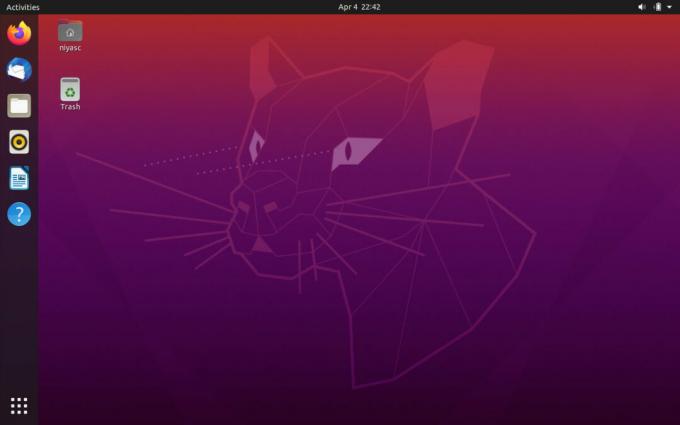
Nakon prijave natrag, koristit ćete Ubuntu 20.04 LTS!
Nadogradnja na 20.04 LTS - naredbeni redak
Korištenje alata za nadogradnju GUI-a općenito je najbolji način za nadogradnju na Ubuntu 20.04 LTS. Međutim, ako niste ljubitelj GUI-ja i znate Linux naredbenu liniju, rado ćete znati da je moguće nadograditi na Ubuntu 20.04 LTS putem terminala.
Da biste započeli nadogradnju, otvorite prozor terminala. Zatim, uz otvoreni prozor terminala, slijedite detaljne upute u nastavku.
Korak 1: Provjerite trenutno izdanje Ubuntu-a za bilo kakve nadogradnje softvera ili zakrpe koje su dostupne pomoću Ažuriraj naredba.
sudo apt update
Korak 2: Koristiti nadogradnju naredba i dist-upgrade naredbe, instalirajte nadogradnju softvera i zakrpe.
sudo apt nadogradnja -y. sudo apt dist-nadogradnja -y
3. korak: Sa sadašnjim izdanjem Ubuntua, vrijeme je da promijenite svoje softverske izvore na one 20.04 LTS. Da biste to učinili, iskoristite sljedeće sed naredba.
sudo sed -i 's / eoan / žarište / g' /etc/apt/sources.list
4. korak: Nakon promjene izvora softvera vašeg Ubuntu sustava u nove 20.04 LTS, morate pokrenuti Ažuriraj naredba za dovršenje promjena izvora softvera.
sudo apt update
Korak 5: Nakon toga Ažuriraj naredba, iskoristiti nadogradnju i dist-upgrade naredbe za instaliranje svih novih paketa Ubuntu 20.04 LTS na vaš sustav.
NE ZATVORITE TERMINALU Dok se ove zapovijedi pokreću ili nadogradnja neće uspjeti!
sudo apt nadogradnja -y. sudo apt dist-nadogradnja -y
Korak 6: Jednom oboje nadogradnju i dist-upgrade naredbe završite, ponovno pokrenite svoje Linux računalo, a zatim ponovo otvorite prozor terminala.
Unutar prozora terminala upotrijebite prikladan autoremove za deinstaliranje nepotrebnih paketa iz prethodne Ubuntu verzije koju ste koristili.
sudo apt autoremove
Jednom autoremove naredba dovršava, bit ćete spremni za upotrebu Ubuntu 20.04 LTS!
traži
Najnoviji Postovi
Gwget i Multiget menadžeri za preuzimanje za Ubuntu
Kad trebate preuzeti previše softvera i dokumenata, pojavljuje se p...
Instalirajte i koristite Specto u Ubuntu Linuxu [Desktop Notification]
Ako posjetite web mjesto (forum, wiki itd.) Vrlo često i ono ne nud...
Kako se povezati s poslužiteljima na Linuxu pomoću KDE upravitelja datoteka
Daleko jedna od najkorisnijih stvari a upravitelj datoteka može uči...

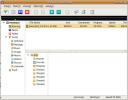
![Instalirajte i koristite Specto u Ubuntu Linuxu [Desktop Notification]](/f/680ab589a61bbecfe72ff6dab8705c6f.jpg?width=680&height=100)
